Cómo enviar y recibir mensajes de WhatsApp en su computadora

WhatsApp, ahora propiedad de Facebook, es una de las aplicaciones de mensajería más populares disponibles. Es casi completamente reemplazado por SMS en partes del mundo.
A diferencia de muchas otras aplicaciones de mensajería, solo puedes usar WhatsApp en un solo dispositivo: tu teléfono inteligente. Si inicia sesión en otro teléfono, se cierra la sesión del primero. Durante años, ni siquiera había una forma de usar WhatsApp en una computadora. Afortunadamente, eso ha cambiado.
Para usar WhatsApp en una computadora, tiene dos opciones: la aplicación web o una aplicación de escritorio (que en realidad es solo una versión autónoma de la aplicación web). El proceso de configuración es idéntico para ambas versiones.
Diríjase a web.whatsapp.com o descargue e instale la última versión del cliente de WhatsApp para Windows o macOS.
WhatsApp en la computadora es una extensión de la instancia corriendo en su teléfono inteligente en lugar de una aplicación por separado. Su teléfono debe estar encendido y conectado a Internet para que WhatsApp funcione en su computadora.
Esto significa que, en lugar de un proceso de inicio de sesión tradicional, debe vincular su teléfono a la aplicación web o de escritorio con un código QR. Cuando abra por primera vez la aplicación o la aplicación web, aparecerá un código QR.
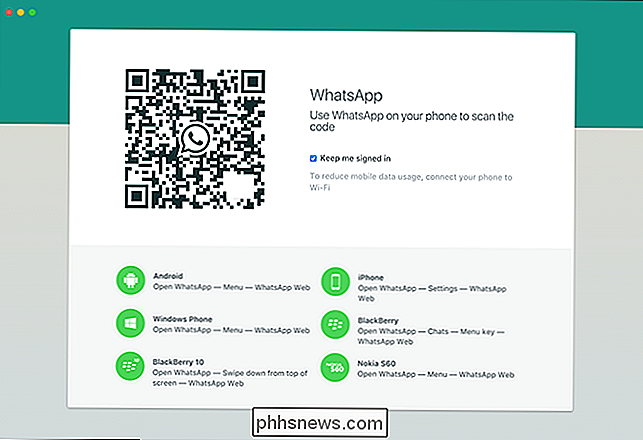
A continuación, abra WhatsApp en su teléfono inteligente. En iOS, ve a Configuración> WhatsApp Web / Desktop. En Android, haga clic en el botón de menú y seleccione WhatsApp Web.
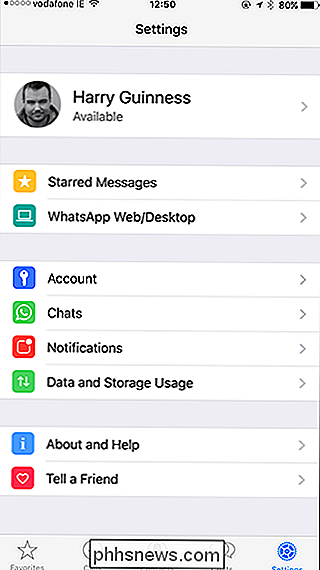
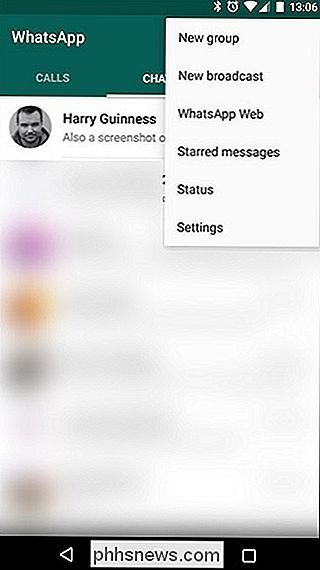
Si WhatsApp aún no tiene permiso para acceder a la cámara de su teléfono, deberá otorgarlo. Luego, escanee el código QR en la pantalla de su computadora.
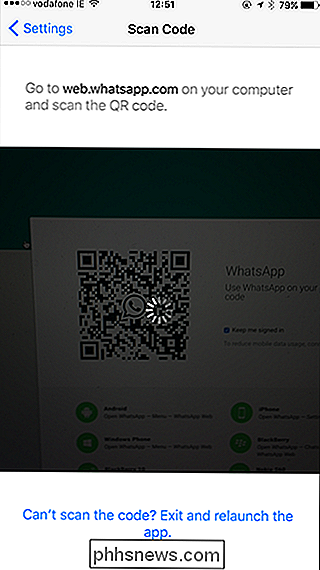
El cliente de WhatsApp en su computadora se conectará a su teléfono. Ahora podrá enviar y recibir mensajes de WhatsApp en su computadora.
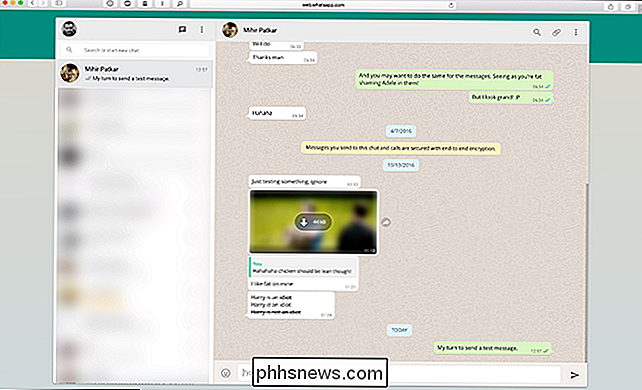
Una vez que lo haya configurado, WhatsApp se conectará automáticamente cada vez que abra la aplicación de escritorio o web. Si desea desconectarse, haga clic en el ícono desplegable del menú y seleccione Cerrar sesión.
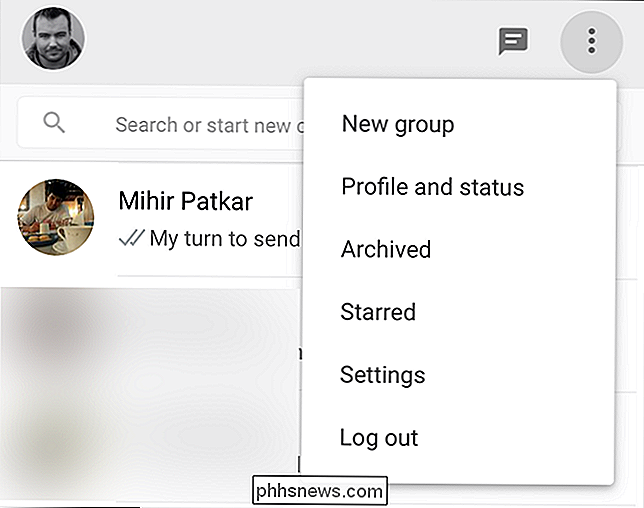
También puede cerrar la sesión de todas sus computadoras desde la aplicación móvil accediendo a la pantalla de WhatsApp Web y tocando "Cerrar sesión en todas las computadoras" .
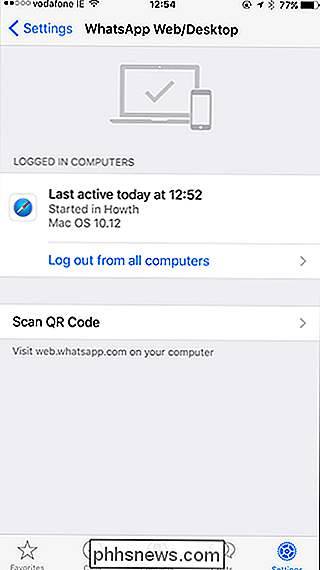
Aunque la solución de la computadora no es perfecta, una aplicación adecuada sería agradable, es funcional y más fácil de usar que una aplicación móvil pura.

Cómo verificar el estado de bloqueo de activación de un dispositivo iOS
A partir de iOS 7, Apple introdujo una característica llamada bloqueo de activación para dispositivos iOS. Cuando inicia sesión con una cuenta de iCloud y activa la función "Buscar mi", el teléfono queda vinculado a su cuenta de iCloud. Si está comprando o vendiendo un dispositivo, querrá asegurarse de que el bloqueo de activación esté desactivado para que pueda ser activado por el nuevo usuario.

Las redes sociales siempre intentan hacerte "comprometer" más con su servicio y, recientemente, Twitter ha introducido un nuevo truco: Destacados notificaciones. Lo más destacado es, en teoría, el contenido que Twitter cree que querrá ver debido a algún algoritmo secreto. Si unas pocas personas a las que sigues comparten el mismo vínculo o tienen una conversación, es posible que recibas una notificación, como la que se muestra a continuación, sobre el tema, incluso si no tuviste interacción con el tuit.



